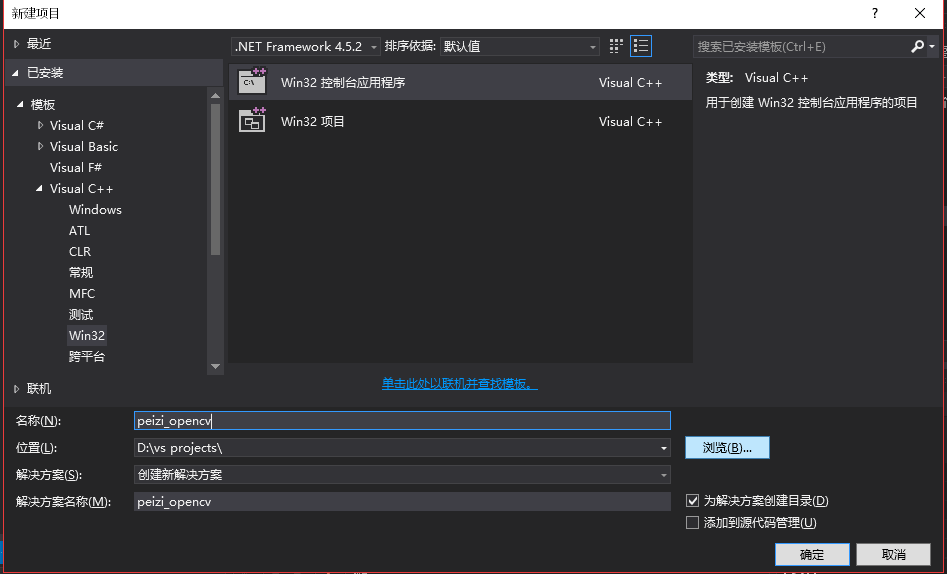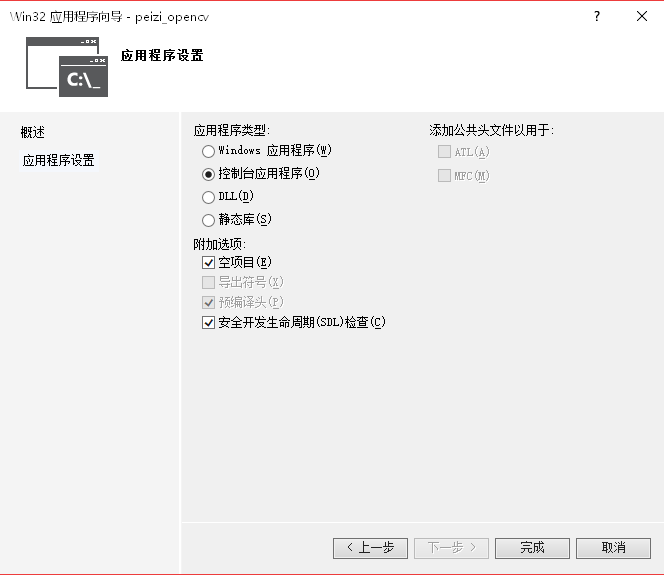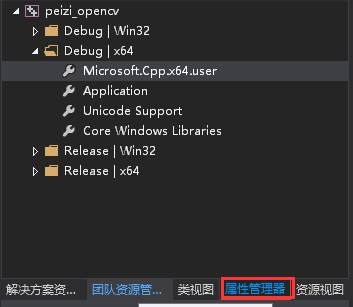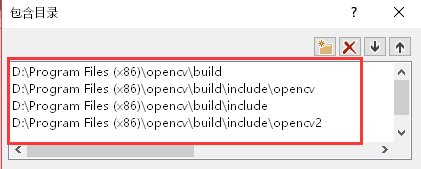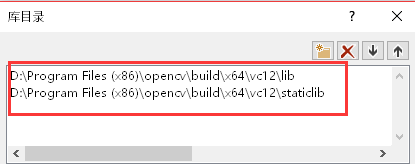(一)下载opencv 直接在官网下载opencv for windows 。(现在opencv已经更新到3.2版本了)
(二)配置环境变量
右击此电脑——属性——高级系统设置——环境变量
在Path中加入以下三项:
(三)新建一个Win32控制台项目
1.打开VS2015
文件——新建——项目——Visual C++——新建Win32控制台项目
2.点击下一步,在附加选项勾选空项目,点击完成。
(四)配置VS2015包含目录、库目录
在源文件下建立一个.cpp源文件,命名为main.cpp
在属性属性管理区下的Debug|x64的文件夹下有名为Microsoft.Cpp.x64.user的文件,右击属性。
选择通用属性下的VC++目录,右边有包含目录和库目录。
在包含目录中,添加以下四条路径(opencv相关解压文件所在的目录):
在库目录下添加以下两条路径:
(五)添加附加依赖项
还是刚才的属性页面,选择链接器下的输入。在右侧看到附加依赖项。
添加以下文件:
Debug模式下,添加文件结尾带d的,release模式下的,将d去掉即可。
(六)显示图片检测是否配置成功。
在main.cpp中添加如下代码
#include<opencv2\opencv.hpp>
using namespace cv;
int main()
{
Mat picture = imread("wallpaper.jpg");//图片必须添加到工程目录下
//也就是和peizhi_opencv.cpp文件放在一个文件夹下!!!
imshow("测试程序", picture);
waitKey(20170317);
}注意
1.图片不要过大
2.解决方案平台要设置为x64
运行结果:
成功啦~以上配置都是全局下的配置,以后再使用opencv不需要再配置了~~~